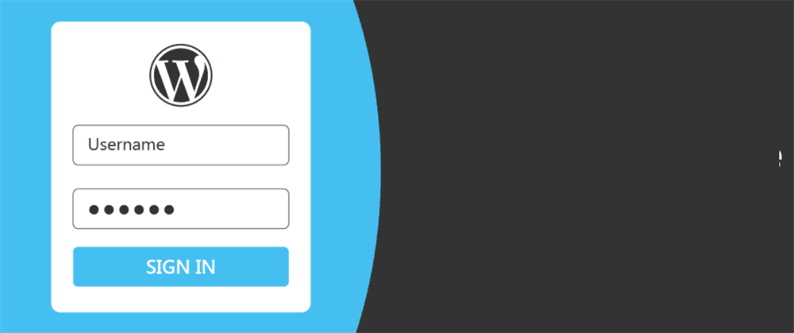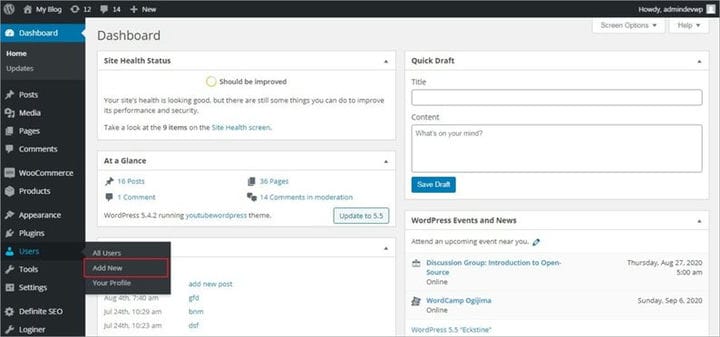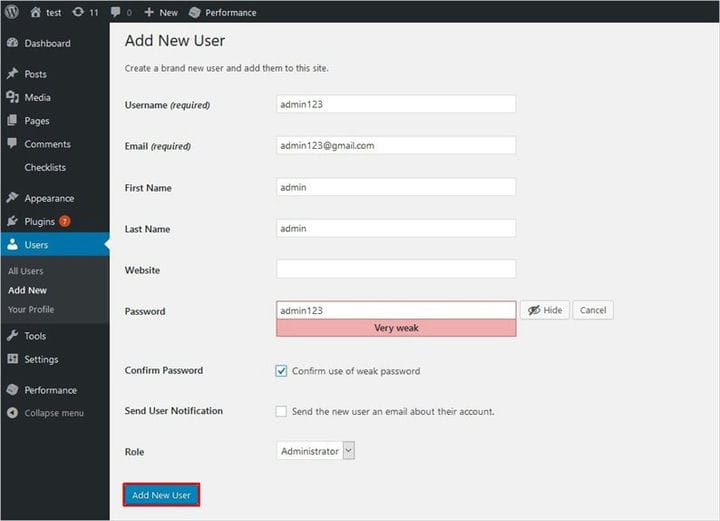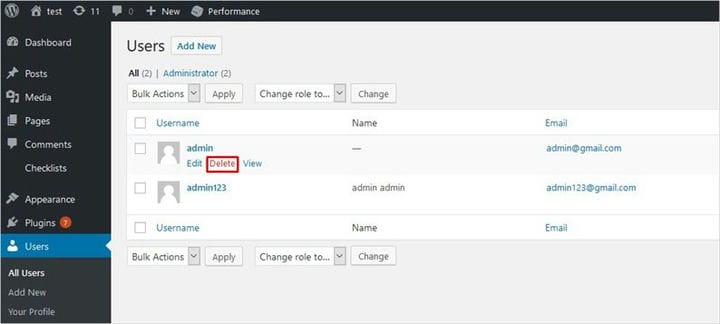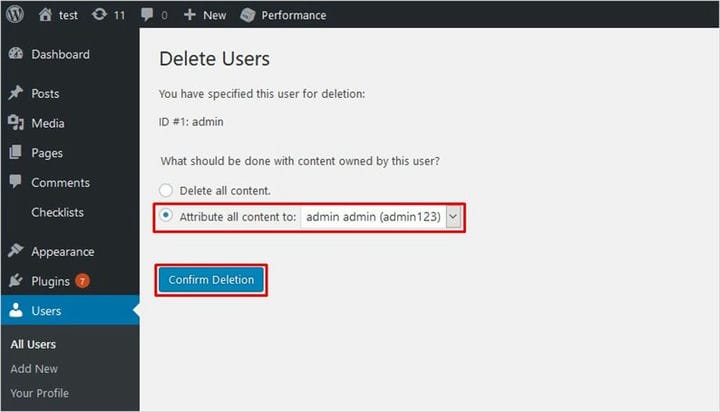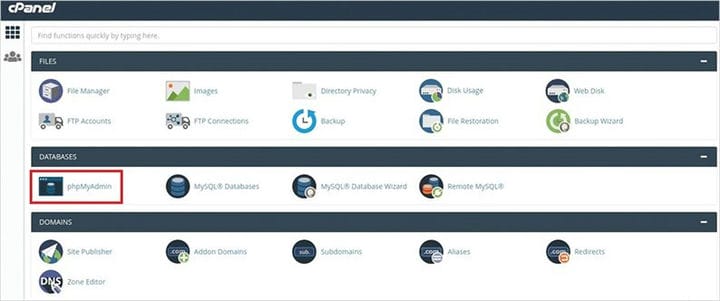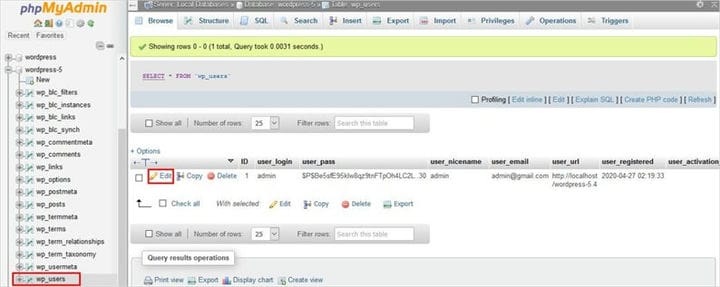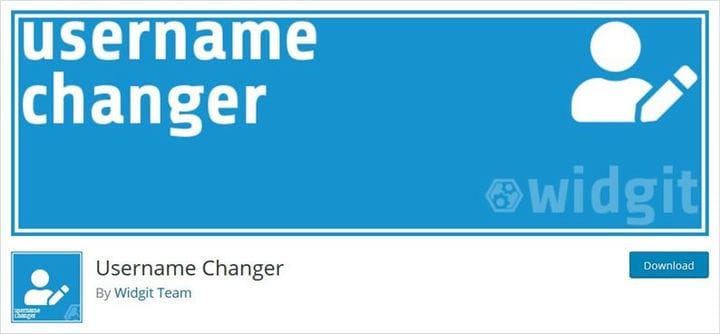Как изменить имя пользователя WordPress: Учебное руководство –
По какой-то причине необходимо изменить имя пользователя WordPress? Могут быть разные причины для изменения имени пользователя WordPress после того, как вы создали свое имя пользователя. Однако, если вы попытаетесь, WordPress не позволит вам изменить имя пользователя по умолчанию. Не волнуйтесь! Я собираюсь объяснить различные методы безопасного изменения имени пользователя WordPress.
Независимо от того, передаете ли вы свой сайт новому пользователю или просто меняете опечатку, независимо от причины, изменить имя пользователя WordPress так же просто, как прогуляться по парку. Если у вас еще нет сайта WordPress, вы можете начать работу с TemplateToaster. Он предлагает мощный редактор перетаскивания и множество бесплатных шаблонов WordPress на выбор. Зарегистрируйте свое доменное имя и провайдер веб-хостинга и запустите свой сайт WordPress уже сегодня!
Зачем менять имя пользователя WordPress?
Для изменения имени пользователя WordPress могут быть разные причины. Например, когда вы были моложе, вы установили имя пользователя, такое как «клубника_unicorn». Теперь вы стали профессионалом, и имя пользователя кажется вам глупым. Однако это лишь одна из различных причин, по которым вы можете захотеть изменить свое имя пользователя WordPress. Другие причины могут быть-
- Ваше имя пользователя слишком общее, и вы обеспокоены соображениями безопасности (например, Admin). Общие имена пользователей легко угадать, и хакер может легко взломать такие учетные записи. Изменение общего имени пользователя также является способом повышения безопасности WordPress.
- Вы добавили нового пользователя на свой сайт WordPress или его переводят другому человеку. Это может быть причиной того, что вы можете захотеть изменить свое имя пользователя WordPress.
- Вы допустили опечатку при настройке имени пользователя WordPress и хотите исправить опечатку.
- Вы хотите выбрать имя пользователя, которое гармонирует с характером и стилем вашего сайта WordPress.
Имя пользователя следует выбирать тщательно после рассмотрения различных аспектов. Если вы ошиблись, выбрав неправильное имя пользователя, не волнуйтесь, эта ошибка обратима. В этой статье я собираюсь объяснить вам различные методы изменения имени пользователя WordPress.
3 разных метода изменения имени пользователя WordPress
Вы просто не можете войти на свой сайт и выбрать новое имя для своей учетной записи. Для этого вам необходимо выполнить ряд шагов. Ознакомьтесь с различными методами, которые вы можете использовать для изменения имени пользователя WordPress. Я собираюсь объяснить три разных метода, которые вы можете использовать, шаг за шагом вместе со снимком экрана, чтобы помочь вам легко понять шаги.
Метод 1. Использование панели управления WordPress для изменения имени пользователя WordPress
Первый способ изменить имя пользователя WordPress – это удалить старое имя пользователя и создать новое с помощью панели управления WordPress. Предполагая, что у вас есть доступ к учетной записи администратора. Первое, что вам нужно сделать, это войти в свою учетную запись администратора WordPress. Теперь перейдите к «Пользователи»> «Добавить» и создайте нового пользователя.
Теперь вы увидите поле имени пользователя. Введите желаемое имя пользователя в поле ввода и обязательно оставьте роль администратору. Если вы настраиваете новое имя пользователя для другого пользователя, выберите соответствующую роль пользователя для этой учетной записи.
Примечание. На данный момент вы не сможете использовать тот же адрес электронной почты, что и в существующей учетной записи. Однако вы можете изменить или обновить электронную почту после удаления существующей учетной записи, связанной с вашей электронной почтой. Это причина, по которой вам нужно удалить старое имя пользователя, чтобы создать новое, потому что вы не можете использовать существующий адрес электронной почты для двух учетных записей WordPress.
Теперь выйдите из своей учетной записи WordPress, а затем войдите в систему с новым именем пользователя, которое вы только что создали на предыдущих шагах. После входа в систему с новым именем пользователя перейдите на вкладку «Пользователь» в админке WordPress и удалите свое старое имя пользователя.
Он перенаправит вас на следующую страницу, где вам нужно использовать раскрывающийся список Атрибут всего содержимого для выбора нового имени пользователя. Он назначит ваше новое имя пользователя автору всех существующих сообщений и страниц.
Теперь нажмите кнопку «Подтвердить удаление», чтобы завершить процесс.
Вот и все. Вы увидите подтверждающее сообщение о том, что Пользователь удален. Ваше новое имя пользователя будет работать так же, как и ваше старое имя пользователя, и у вас есть желаемое имя пользователя. Чтобы проверить, работает ли этот метод нормально, перейдите к столбцу «Сообщения» в области «Пользователи», и вы увидите количество сообщений под своим новым именем пользователя.
Метод 2: Использование phpMyAdmin
Чтобы использовать этот метод, вам необходимо получить прямой доступ к базе данных вашего сайта WordPress и отредактировать ее. Мы рекомендуем этот метод только пользователям со средним экспертным уровнем. Если вы новичок, то рассмотрите другой метод. Более того, целесообразно создать резервную копию вашего сайта, прежде чем вносить какие-либо прямые изменения в базу данных вашего сайта WordPress. Если вы используете службу веб-хостинга, такую как Bluehost, вы можете создать полную резервную копию своего сайта за несколько кликов. Или вы можете использовать плагины резервного копирования WordPress для создания резервных копий. Вот список лучших плагинов для резервного копирования WordPress.чтобы сделать резервную копию вашего сайта WordPress. Теперь давайте начнем с процесса изменения вашего имени пользователя WordPress с помощью phpMyAdmin. Для этого метода мы предполагаем, что у вас есть доступ к базе данных WordPress. Вы также можете использовать cPanel своей учетной записи веб-хостинга для доступа к базе данных WordPress.
Шаг 1. Доступ к phpMyAdmin
Войдите в свою cPanel и прокрутите вниз до раздела базы данных. Вы найдете опцию phpMyAdmin в разделе базы данных, нажмите на нее.
Шаг 2. Доступ к таблице wp_user
На следующей странице выберите базу данных, в которой размещен ваш сайт. Теперь просмотрите базу данных вашего сайта и найдите таблицу wp_users.
Шаг 3. Измените имя пользователя
Теперь найдите имя пользователя, которое хотите изменить. Щелкните опцию Edit. Вы перейдете на следующую страницу, где вам нужно будет ввести желаемое имя пользователя в поле user_login и нажать кнопку «Перейти» внизу, чтобы сохранить изменения.
Обратите внимание, что пароль и адрес электронной почты останутся такими же, как и раньше.
Вот и все. Вы успешно получили доступ к своей базе данных WordPress и изменили имя пользователя с помощью phpMyAdmin.
Метод 3: использование плагина
Еще один способ изменить имя пользователя WordPress – использовать плагин. Этот метод самый простой из всех и больше всего подходит для начинающих. Если вы новичок в этом вопросе и не хотите баловаться и делать нежелательные ошибки, то рекомендуется этот метод. Лучше использовать плагин, и пусть он сделает всю работу за вас.
Однако, если вы знакомы с некоторыми техническими особенностями и можете справиться с небольшой ручной работой. Мы предлагаем вам сделать это, используя указанный выше метод. Вы не хотите загружать свой сайт WordPress ненужными плагинами, так как это может замедлить работу вашего сайта и повлиять на общую производительность вашего сайта. Более того, вам, возможно, придется приобрести лицензию на плагин, если вам нужен известный плагин. Или, если вы выберете дешевый плагин из неизвестного или непроверенного источника, вы можете поставить под угрозу безопасность своего сайта WordPress. Начнем с этого метода!
Рекомендуемый плагин: Username Changer
Для этой цели доступны различные плагины, но мы лично используем плагин Username Changer. Как следует из названия, это специальный плагин, который используется для изменения имени пользователя WordPress за пару минут. Прежде чем мы перейдем к шагам, я хотел бы объяснить этот плагин. Этот плагин доступен бесплатно, а это значит, что вам не нужно покупать лицензию, чтобы использовать его. Однако он давно не обновлялся. Обычно мы рекомендуем вам держаться подальше от таких плагинов, но, учитывая их простую функцию, мы можем сделать здесь исключение. Все, что он сделает, это внесет небольшое изменение в вашу базу данных, чтобы уменьшить вероятность конфликта с любым другим плагином или функцией вашего сайта WordPress. Чтобы продолжить использование этого метода, установите и активируйте этот плагин. Прочтите эту статью, если вы не знакомы сустановка и активация плагина WordPress на вашем сайте WordPress.
Шаги по изменению имени пользователя WordPress с помощью плагина изменения имени пользователя
Итак, приступим к установке и активации плагина. Когда вы закончите с этим. Перейдите на вкладку «Настройки»> «Смена имени пользователя» в админке WordPress. Выберите роли пользователя и получите разрешение на изменение собственного имени. Разрешенные роли не включают роль администратора, что означает, что это роль по умолчанию, и этот плагин предоставляет всем администраторам возможность изменения имени пользователя. Следовательно, нет необходимости повторно включать его. Вы также можете установить минимальную длину имени пользователя вашего сайта с помощью этого плагина. Установка минимального значения 5, вероятно, будет лучшей идеей для обеспечения более уникальных имен. Вы также можете включить соответствие электронной почты с помощью этого плагина. Возможно, стоит включить оповещения по электронной почте. Сюда,
Теперь выполните указанные шаги, чтобы изменить имя пользователя WordPress –
- Перейдите на вкладку «Пользователи»> «Ваш профиль» и прокрутите вниз, чтобы найти поле «Имя пользователя». Щелкните ссылку «Изменить имя пользователя» в правой части поля.
- Эта опция позволит вам ввести желаемое имя пользователя. После ввода нового имени пользователя нажмите кнопку «Сохранить имя пользователя».
Вот и все. Вы успешно изменили имя пользователя с помощью плагина.
Как изменить имя пользователя WordPress: заключение
Для изменения имени пользователя WordPress может быть множество законных причин. Смена имени пользователя WordPress не кажется большой проблемой. Однако это может быть сложно, потому что WordPress не предлагает способ по умолчанию для изменения вашего имени пользователя. Однако это не означает, что вы не можете изменить свое имя пользователя WordPress. Это может быть немного сложно, но есть более чем один способ изменить свое имя пользователя WordPress.
В этой статье я объяснил 3 различных способа редактирования вашего имени пользователя. Первый способ – создать новое имя пользователя и удалить старое через панель управления WordPress. Этот метод полезен только тогда, когда у вас есть доступ к вашей админке WordPress и роль администратора. Следующий метод – напрямую вносить изменения в базу данных вашего сайта WordPress через phpMyAdmin. Для этого метода мы рекомендуем использовать cPanel вашей учетной записи веб-хостинга. Это может показаться немного техническим, но все будет в порядке, если вы будете внимательно следовать инструкциям. Последний метод – это использование плагина для изменения вашего имени пользователя WordPress. Этот способ самый простой и наиболее подходящий для новичка.
Используйте тот метод, который вам удобнее всего. Если у вас все еще есть какие-либо вопросы, не стесняйтесь комментировать ниже. Рекомендации и впечатления также приветствуются в комментариях!
Источник записи: https://blog.templatetoaster.com